
Apples ferdigpakkede verktøy for lydredigering og sangskriving er ikke vanskelig å betjene, selv med minimal erfaring med musikkomposisjon. Garageband er overraskende kraftig for å være så lett, og kan brukes til alt fra enkel lydredigering til et fullstendig låtskriverstudio.
Merk: dette er en guide for Garageband på OS X. Appen til iOS er lik, men mangler mange funksjoner som er til stede i desktopversjonen.
Installere og starte Garageband
Mange Mac-maskiner leveres med Garageband som en del av iLife-pakken, men hvis du ikke har det, er det det gratis i Mac App Store .
Første gang du starter Garageband, bør den be om å laste ned en pakke med løkker og prøver. Dette kan ta alt fra noen minutter til en stund, avhengig av internettforbindelsen din. Disse sløyfene er en del av Apples innebygde lydeffekter som du kan mikse og matche i Garageband.
Sette opp et prosjekt
Når Garageband er ferdig med å laste ned og installere alle løkkene det krever, bør du bli møtt av det nye prosjektvinduet.

Herfra kan du velge mellom mange maler for prosjektet, hvorav mange kommer med forhåndskonfigurerte instrumenter. For eksempel oppretter "Elektronisk" -malen et nytt prosjekt med forhåndskonfigurerte synther og pads. Med mindre du har noe i tankene, er "Empty Project" vanligvis det beste utgangspunktet.
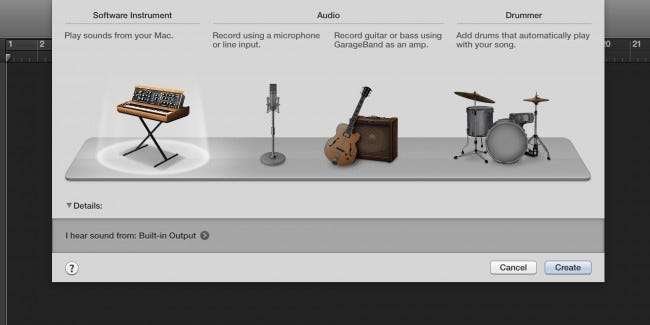
Når du har opprettet et tomt prosjekt, åpnes hele Garageband-vinduet og ber deg legge til et instrument. Det er tre alternativer, “Software Instrument”, som bruker elektroniske tastaturer og andre datagenererte lyder; “Audio”, som du kan spille inn fra et ekte instrument; eller “Drummer”, som legger en trommemaskin til sangen din.
Programvareinstrument er det enkleste valget til å begynne med. Når du har lagt til et programvareinstrument, bør konfigurasjonen av prosjektet være fullført, og du kan gå videre til å faktisk lage musikk.
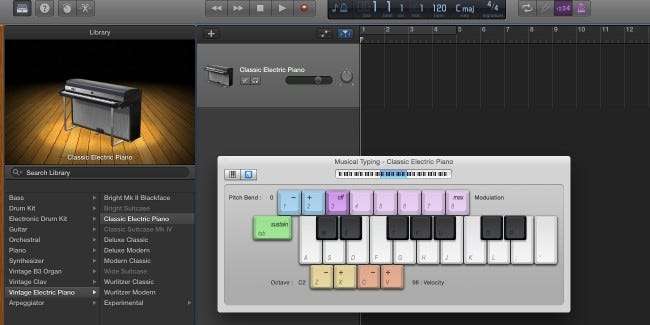
Garagebands grensesnitt
Garagebands grensesnitt kan virke litt forvirrende i starten, men det er faktisk veldig enkelt.
Det første du bør se er Musical Typing-tastaturet. Hvis du ikke gjør det, kan du når som helst trykke på Command-K for å trekke den opp. Trykk på en av tastene på skjermen eller på tastaturet, og du skal høre lydene fra et piano. Dette keyboardet er nyttig for å eksperimentere med nye lyder og nye akkordkombinasjoner. Alternativt, hvis du har en USB MIDI-kontroller, kan du bruke den med Garageband til å kontrollere Musical Typing-tastaturet, som er å foretrekke fremfor å bruke datamaskinens tastatur.
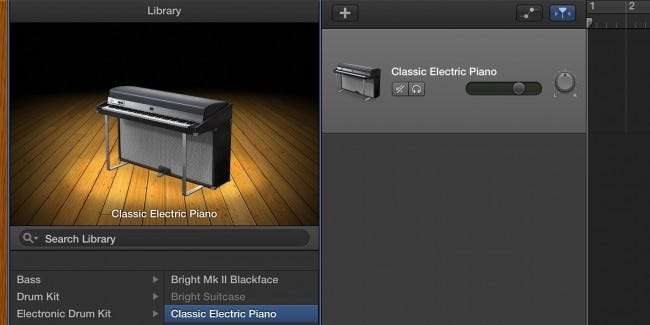
Sidepanelet til venstre inneholder instrumentbiblioteket. Standardinstrumentet er et piano, men du kan bruke dette sidefeltet til å endre det til et bredt utvalg av forskjellige instrumenter.
Ved siden av sidefeltet er sporlisten, som viser all informasjonen på hvert instrument i prosjektet ditt.
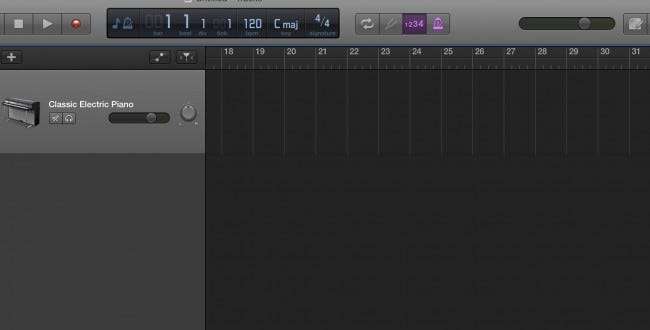
Det store mørke grå rommet som ruller til høyre og venstre er hoveddelen av prosjektet. Dette er hvor sløyfer og eksempler går, og hvor du kan gjøre all redigering og timing.
Menylinjen øverst inneholder kontroller for å spille av og spille inn musikk, samt en skjerm med nyttig informasjon om prosjektet ditt, inkludert nøkkel, BPM og tid.
Making a Beat
Det er vanligvis enklest å starte en sang med en trommeslag, og gå derfra. Apple inkluderer en innebygd trommemaskin i Garageband som vil spilles automatisk med sangen din, og tilbyr en god grad av tilpasning.
Start med å klikke “+” -knappen øverst til høyre i sporlisten. Denne knappen legger til et nytt spor i prosjektet ditt. Velg “Drummer” for dette sporet.
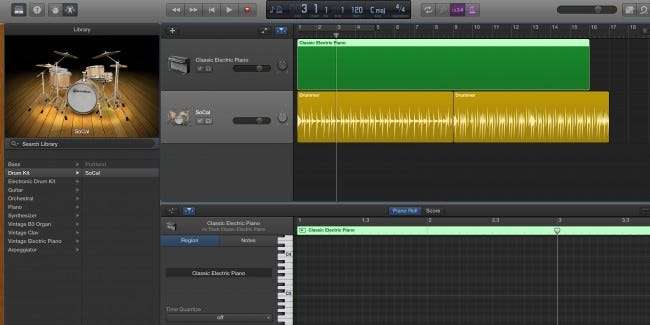
Du bør se et nytt gult spor for trommer. Trommene er som standard grunnleggende Rock-trommer, men du kan endre sjangeren ved å klikke på trommelområdet som vil trekke opp innstillingene.
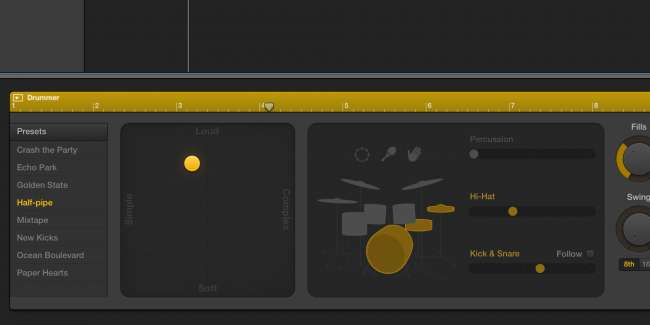
Herfra kan du justere innstillingene for trommene. Du kan endre trommeslager, endre trommelenes kompleksitet og lydstyrke, og noen innstillinger for individuelle trommedeler. De fleste trommene er automatiske, og selv om det er en måte å lage din egen trommeslag, anbefales det ikke. Hvis du har en melodi eller basslinje som du vil at trommene skal følge, klikker du på "Følg" -ruten og velger hvilket spor du vil at trommene skal følge.
Lager musikk
Det er tre hovedmåter å lage musikk i Garageband: å lage musikk fra Apples eksempler, skrive noter eller spille inn virkelige instrumenter. Vi begynner med det enkleste, blander oss med Apples prøver. Klikk på den sirkulære "løkke" -knappen øverst til høyre, som vil føre til løkkekassen. Herfra kan du klikke på en hvilken som helst kategori for å bare vise sløyfer fra den kategorien. Du kan også klikke på flere kategorier for å avgrense søkeordene dine ytterligere. For eksempel kan du klikke "Alle trommer" og deretter "Elektronisk" for å bare vise trommeslag som passer for elektronisk musikk.
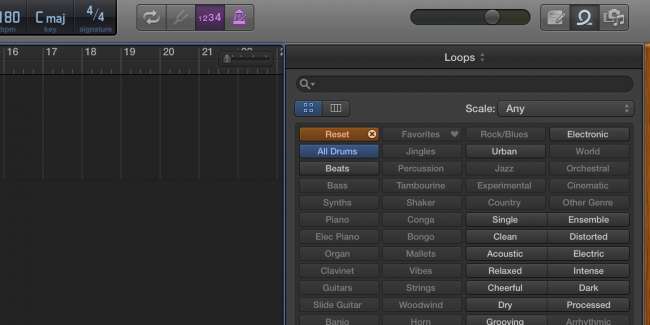
Du kan klikke på en hvilken som helst løkke i listen for å lytte til den før du legger den til i prosjektet ditt. Når du har funnet en du liker, kan du dra den inn i prosjektet ditt. Det vil sannsynligvis skape et nytt spor som bare brukes til Apple-løkker og prøver.
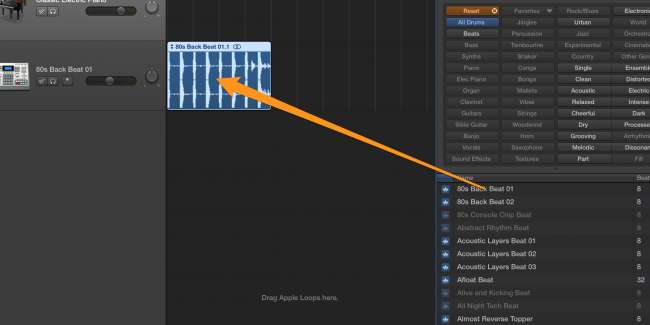
Hvis du ikke vil bruke Apples løkker, og ikke har noen faktiske instrumenter, kan du skrive dine egne sløyfer med den innebygde redigereren. Start med å holde nede kommandoen og klikke hvor som helst på sporet for å opprette en ny, tom løkke. Du kan endre lengden på sløyfen ved å dra den fra nederst til høyre, og du kan sløyfe den ved å dra den fra øverst til høyre. Dobbeltklikk på løkken for å åpne notatredigereren.
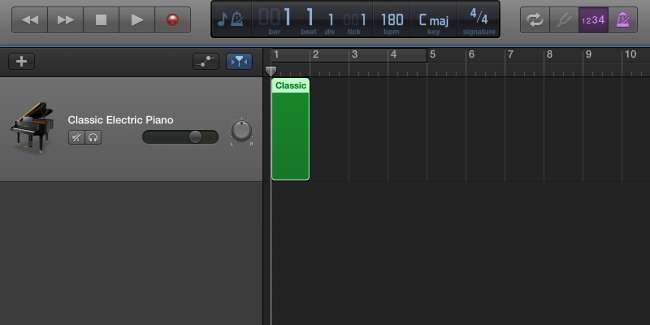
Du kan holde nede kommandoen og klikke for å lage notater i redigeringsprogrammet. Å lage en melodi kan være vanskelig, men det er mange opplæringsprogrammer på Youtube som kan hjelpe deg med å lære å konstruere fungerende melodier og akkorder. Hvis du ikke har lyst til å plassere hver tone hver for seg, kan du trykke på innspillingsknappen og spille tonene på Musical Typing-tastaturet. Dette fungerer også veldig bra hvis du har et MIDI-tastatur.
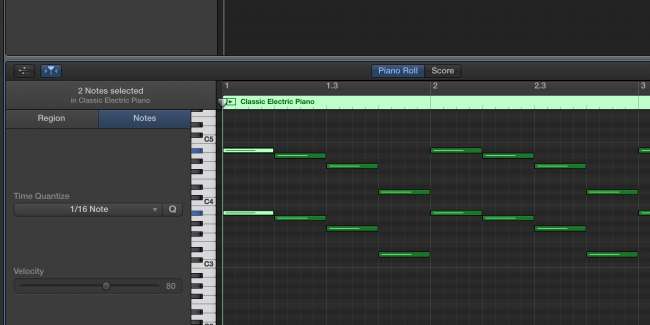
Alternativt, hvis du har virkelige instrumenter, kan du spille dem og spille inn dem med Mac-mikrofonen din eller hvilken som helst tredjepartsmikrofon som er kompatibel med Mac-en. Dette er også måten du kan ta opp stemmen din.
Juster lyden din
Et av Garagebands kraftigere verktøy er equalizer. Dobbeltklikk på et hvilket som helst instrument og klikk “EQ” for å få frem den visuelle equalizeren. Det hjelper å slå på “Analyzer” nederst.
Det grunnleggende formålet med equalizeren er å stille lyder du ikke vil ha, og få frem lyder du gjør. For eksempel vil du ikke at leadmelodien din skal påvirke bassen, så du vil ta ned basseksjonen i equalizeren.
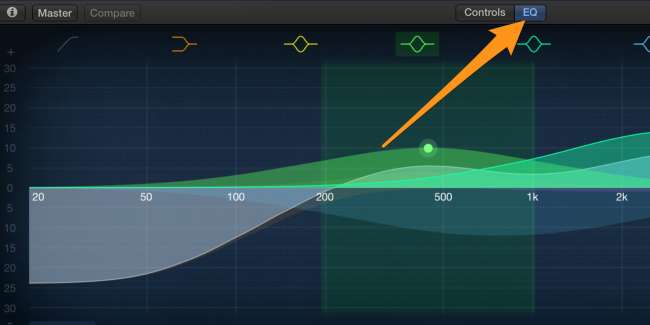
Garageband tilbyr også kontroller for hvert enkelt instrument, som styrer forskjellige aspekter av instrumentets lyd.
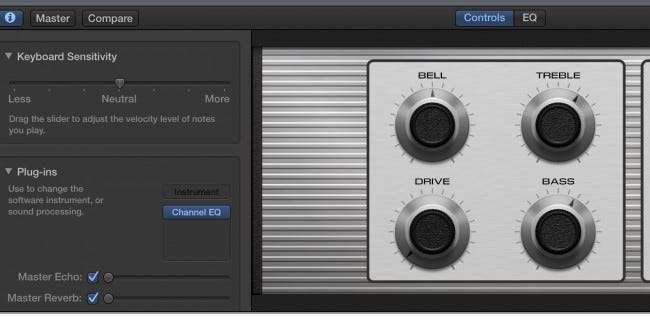
Samlet sett er Garageband lett å lære og tar lang tid å mestre. Garageband er faktisk villedende enkelt; det er mange kraftige funksjoner gjemt i innstillingene, og under den enkle overflaten ligger et fullverdig musikkstudio.







